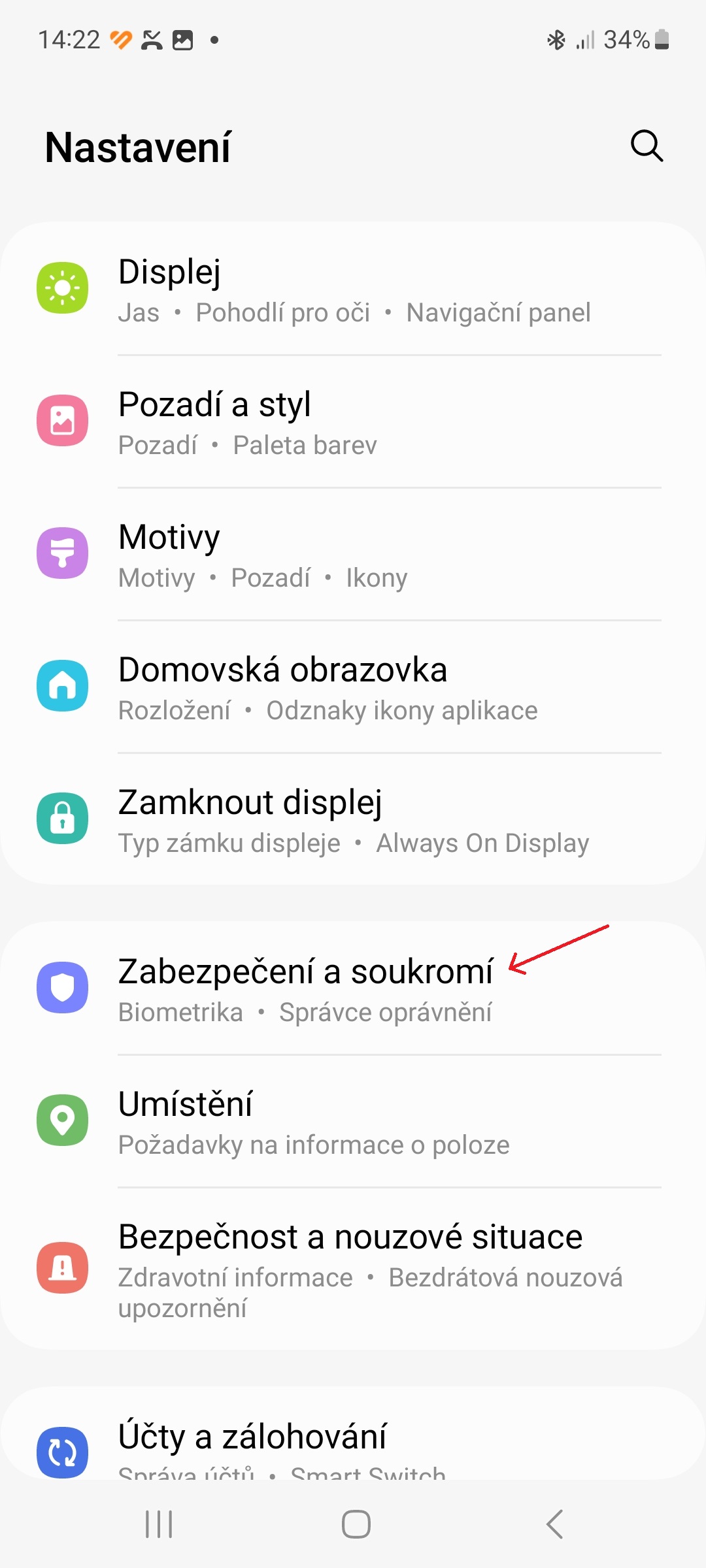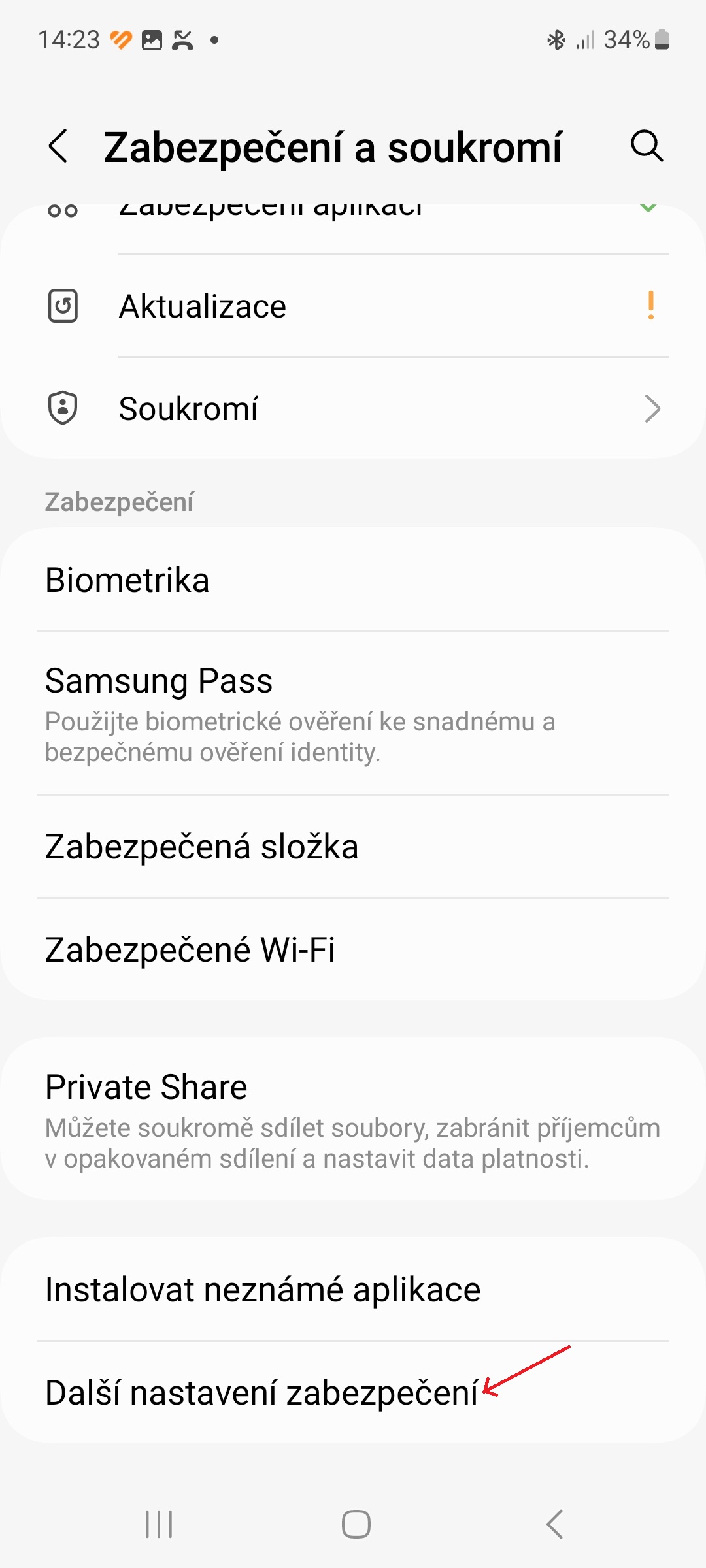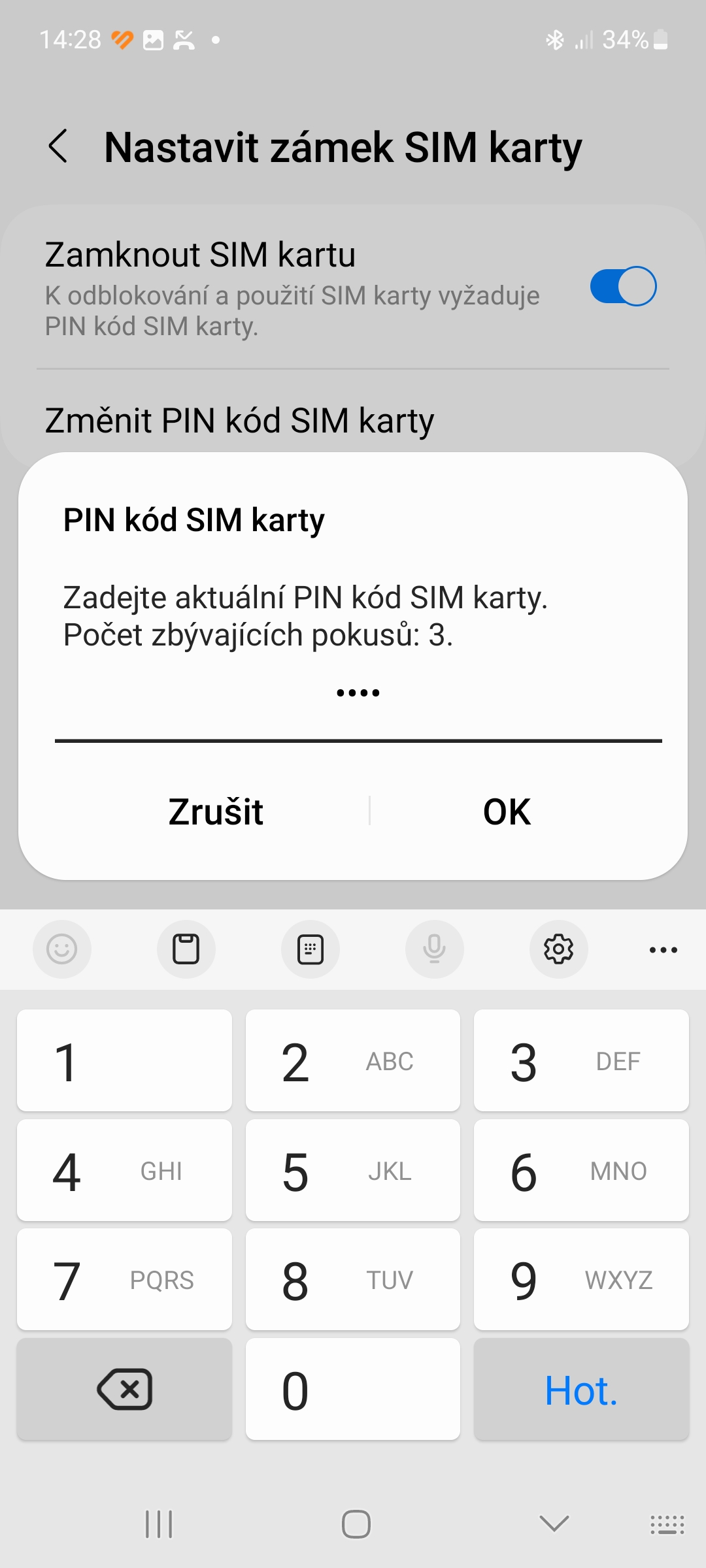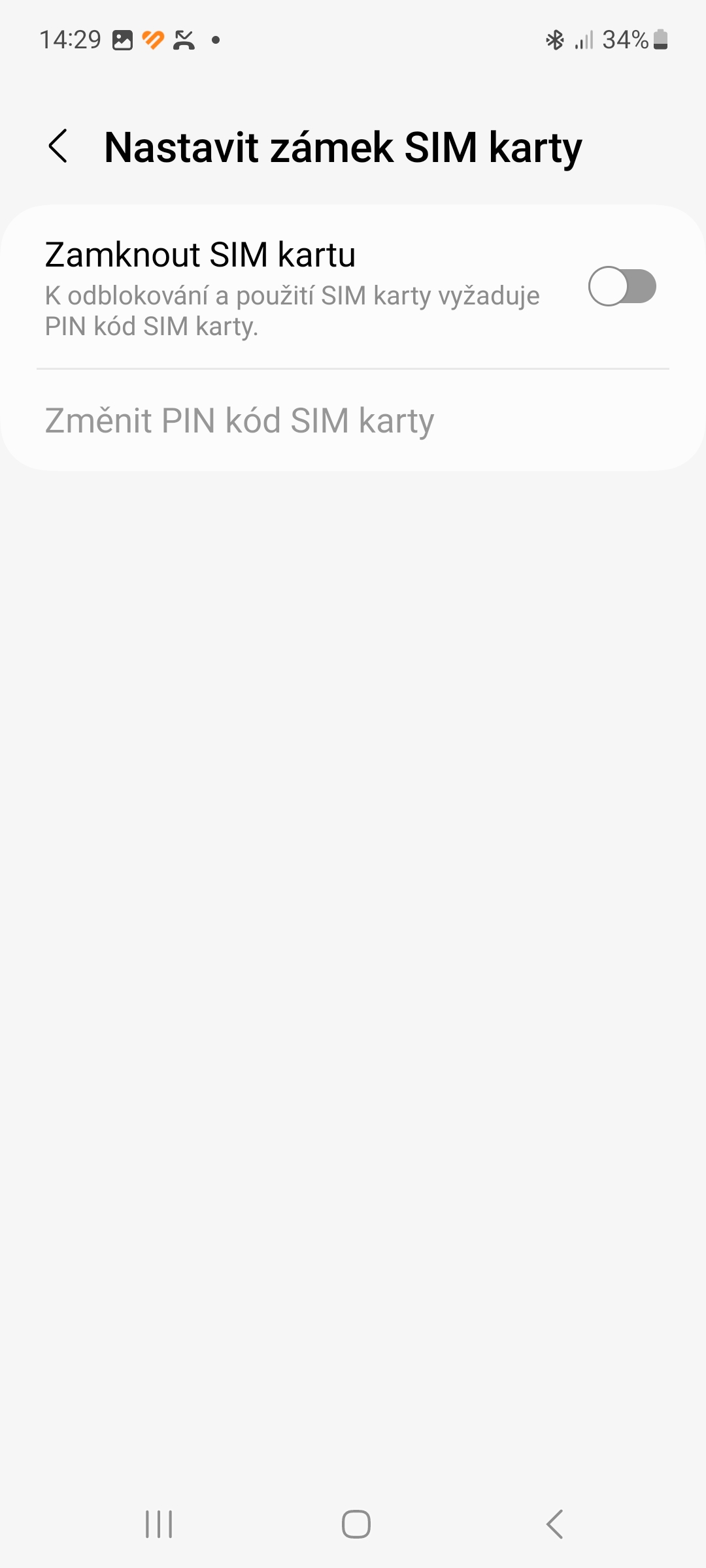Tus PIN code yog ib txoj hauv kev tseem ceeb los tiv thaiv koj lub xov tooj ntawm cov neeg tsis tau tso cai. Yog tias koj tau qhib nws hauv koj lub xov tooj, koj yuav tsum nkag mus rau nws txhua zaus koj qhib lub cuab yeej. Yog tias nws thab koj nkag mus rau txhua lub sijhawm (txawm tias nws tsuas yog plaub tus lej), koj tuaj yeem tua nws yooj yim. Hauv phau ntawv qhia no, koj yuav kawm paub yuav ua li cas tua nws tshwj xeeb ntawm smartphones Galaxy.
Yuav ua li cas rho tus PIN ntawm SIM daim npav
- Mus rau Nastaven.
- Coj mus rhaub cov khoom Kev ruaj ntseg thiab kev ceev ntiag tug.
- Scroll cia thiab coj mus rhaub rau ntawm qhov kev xaiv Ntxiv kev ruaj ntseg.
- Xaiv ib qho kev xaiv Teem SIM daim npav xauv.
- Tua lub tshuab hluav taws xob Xauv lub SIM card.
- Sau tus PIN code ntawm koj daim npav SIM thiab coj mus rhaub rau "OK".
Koj tuaj yeem txaus siab rau

Koj tuaj yeem hloov koj tus lej PIN ntawm koj lub xov tooj los ntawm kev kais ntawm qhov kev xaiv Hloov tus PIN code ntawm SIM daim npav nyob rau hauv lub Set SIM card xauv nplooj. Txawm li cas los xij, nco ntsoov tias koj tab tom sau tus lej PIN thawj cuam tshuam nrog koj daim npav SIM. Yog li ntawd, yog tias koj tsis nco qab tus lej PIN hloov pauv, koj yuav tsis pom kev pab txawm tias los ntawm koj tus neeg teb xov tooj, vim tsuas yog koj paub nws. Hmoov zoo, koj tseem tuaj yeem nkag mus rau hauv lub xov tooj siv PUK code, uas, tsis zoo li tus lej PIN, koj tsis tuaj yeem hloov pauv. Koj tuaj yeem pom nws ntawm cov cab kuj yas los ntawm qhov uas koj tsoo SIM daim npav.